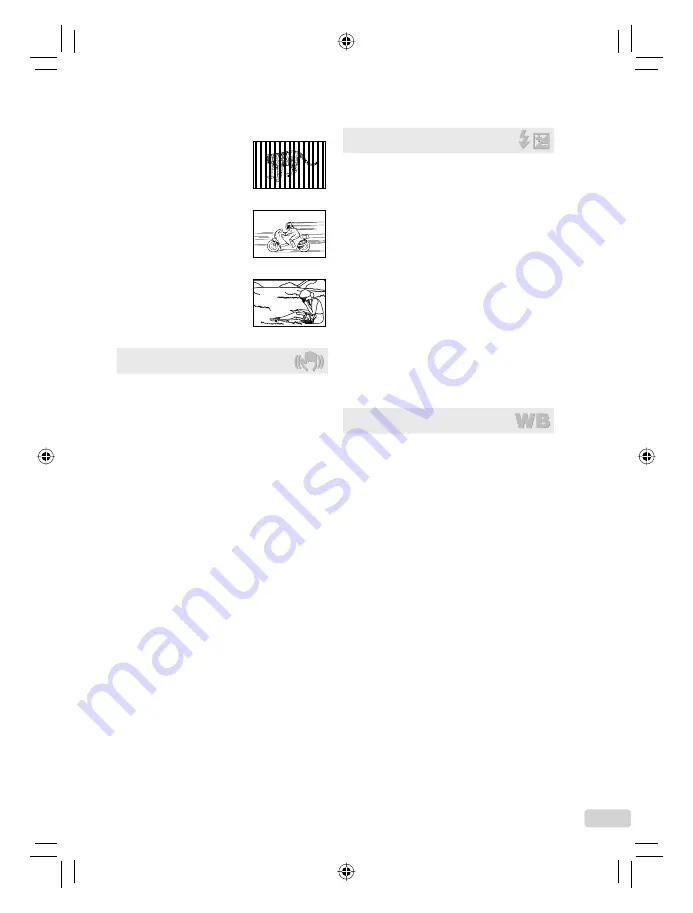
49
ES
Cuando los objetos se
encuentran a diferentes
distancias
Objeto en rápido movimiento
El objeto no se halla en
el centro del fotograma
Movimiento de la cámara
“Toma de fotografías sin que se mueva
la cámara”
Toma de fotografías con la función
[ESTABIL IMAG] (p. 27).
El CCD
*1
se activa para corregir el movimiento
de la cámara aunque no se aumente la velocidad
ISO. Esta función también es e
fi
caz para tomar
fotografías a una elevada ampliación de imagen
con el zoom.
*1
Un dispositivo que capta y convierte la luz
que atravisea el objetivo de la cámara en
señales eléctricas.
Seleccione
j
(DEPORTE) en el modo
f
(p. 28)
El modo
j
(DEPORTE) emplea una velocidad
de disparador rápida y puede reducir la borrosidad
que suele acompañar a un objeto en movimiento.
Toma de fotografías a una sensibilidad ISO alta
Si se selecciona una velocidad ISO alta, las
fotografías podrán tomarse a una velocidad de
obturador elevada, incluso en aquellos lugares en
los que no se pueda usar el
fl
ash.
[ISO] (p. 26)
●
●
●
Exposición (brillo)
“Toma de fotografías con el brillo
correcto”
Toma de fotografías mediante la función
[SOMBRAS] en el [MODO AF] (p. 28).
Se obtiene una exposición apropiada de la cara a
contraluz iluminando la cara.
Toma de fotografías mediante el
fl
ash
[DE RELLENO] (p. 20)
Se ilumina un objeto a contraluz.
Toma de fotografías usando la compensación
de la exposición (p. 20)
Ajuste el brillo mientras mira la pantalla para tomar
la foto. Normalmente, al tomar fotografías de
objetos blancos (como la nieve), se obtiene como
resultado imágenes más oscuras que el objeto
real. Ajuste el botón
F
en la dirección positiva
para captar los blancos tal y como aparecen en
la realidad.
Al tomar fotografías de objetos negros, en cambio,
hay que ajustar el botón en la dirección negativa.
Tono de color
“Toma de fotografías con colores de
tonalidad natural”
Toma de fotografías con balance del blanco
[WB] (p. 26)
En la mayoría de las circunstancias, los mejores
resultados se suelen obtener con el ajuste AUTO,
pero en algunos casos, conviene experimentar
con otras con
fi
guraciones. (Esto es especialmente
cierto en las zonas de sombra bajo un cielo azul,
en entornos con mezcla de iluminación natural y
arti
fi
cial, etcétera.)
Toma de fotografías mediante el
fl
ash
[DE RELLENO] (p. 20)
El uso del
fl
ash también es e
fi
caz para realizar
tomas con iluminación
fl
uorescente o alguna otra
luz arti
fi
cial.
●
●
●
●
●
book_FE370_sp.indb 49
book_FE370_sp.indb 49
6/11/2008 6:45:10 PM
6/11/2008 6:45:10 PM
















































